
作者:言川Artie
1. 找参考图,确定设计风格
我们在接到设计需求之后,大家是否会跟我一样,根据需求来去找对应的参考图片。需求分析我就不介绍了,我们直接开始视觉设计篇。
首先就是去找到与需求描述相符的参考图片,注意的是我们下面的操作不会用到“/describe”功能(咱也不能老是用垫图的方法是不,这多没技术含量,虽然很好用...)。老办法,素材网站找参考图,这里还是我们的老朋友:花瓣。
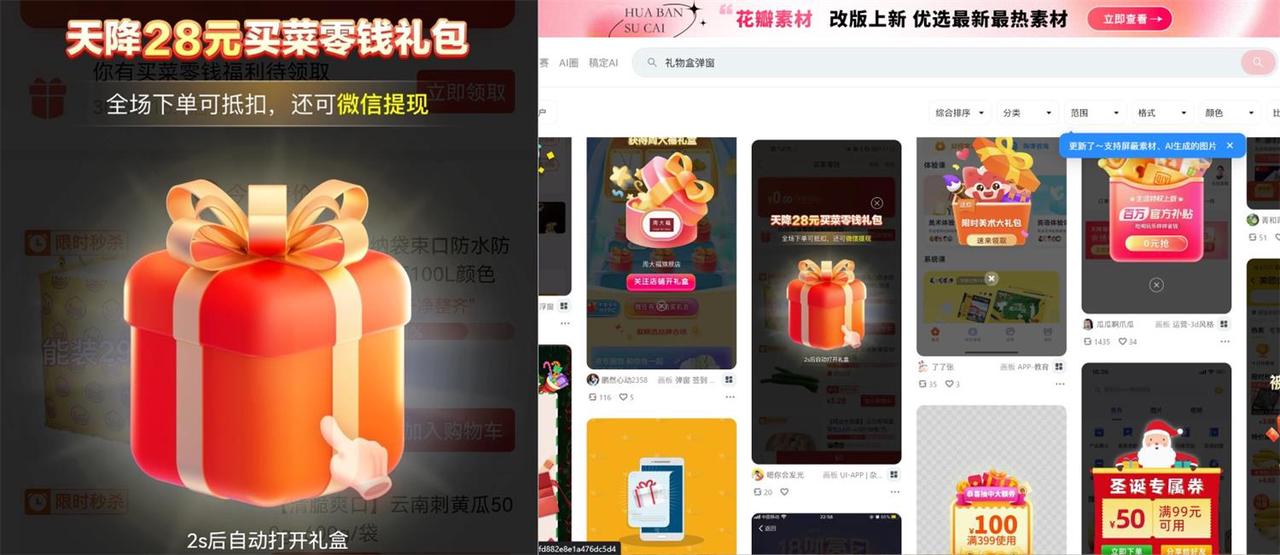
我们先确定主体元素样式,这里我找到了这个礼物盒的图标,就它了,接下来我就会根据这个礼物元素进行关键词描述。

我会根据以上这个格式去写关键词,其实这个格式的顺序不是太重要,因为你会发现网上很多博主写的格式都不太一样.
我建议大家按照自己的习惯描述就行,不要太久纠结到底是什么顺序,切记不要转牛角尖~
2. 根据需求及参考图,写出关键词
画面主体:礼物盒,3D 图标,粘土,卡通,任天堂
修饰词:可爱,光滑,光泽,红色和黄色,渐变颜色
细节词:白色背景,最高细节,等距视图,高清,最佳质量
参数后缀:--niji 5 --q 2(质量)
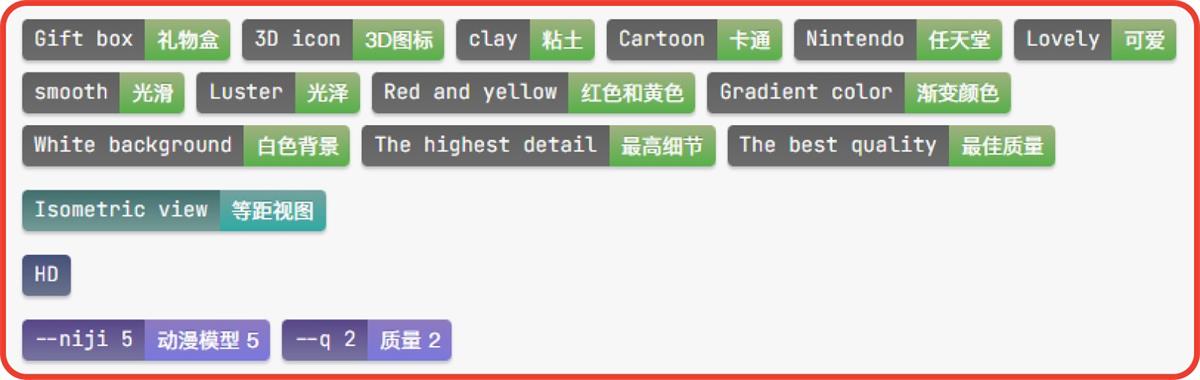
上面写的关键词就是根据找的礼物盒来描述的,不信你可以对着看,大家写关键词都可以用这种思路去创作,你会发现,写关键词真的不难~
完整关键词咱也不能落下,要分享就拿出咱最大的诚意来:
Gift box, 3D icon, clay, Cartoon, Nintendo, Lovely, smooth, Luster, Red and yellow, Gradient color, White background, The highest detail, The best quality, Isometric view, HD --niji 5 --q 2
这套关键词可以作为画这种 3D 风格图标的一套模板,可替换的关键词为:

3. 挑选生成的素材,抠出元素
开始跑图吧,剩下的事情就好办了,Midjourney 的随机性会让你不得不多跑几组图片,这一点要耐心~
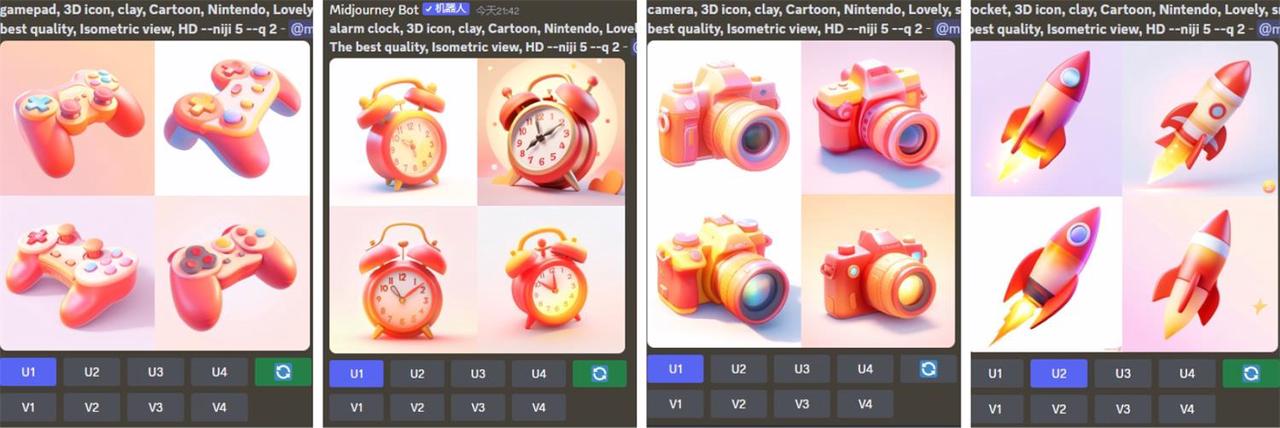
图跑出来了就开始把咱们的 3D 元素抠出来吧,这次我就不开 PS 了,用 Clipdrop 抠图,简直不要太快。
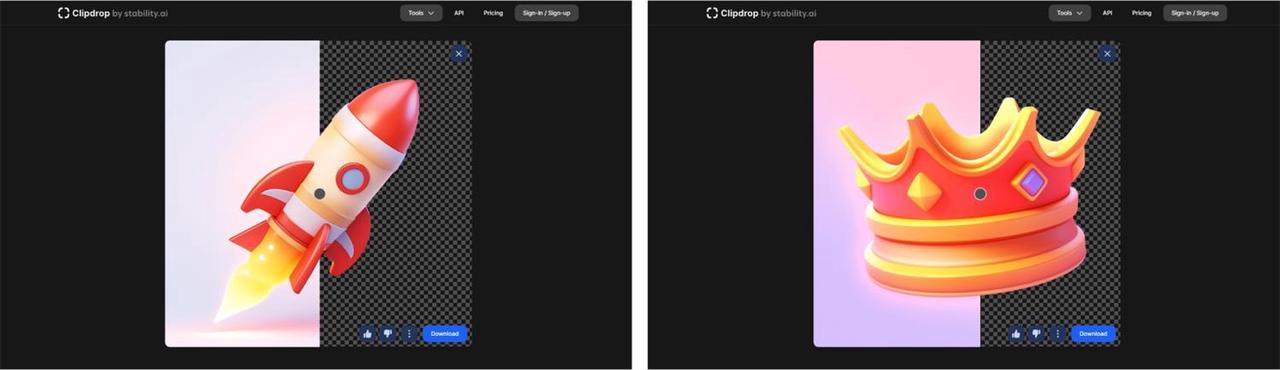
看来这次的教程又是 4 步就可以完成了,真的是 泰裤辣!
下面一步我会用“Figma”这个软件,大家用 PS 等设计工具也可以哈,都是可以完成最后一步的,接着看:
4. 排版出图,真的可落地!
排个版都会吧,打上文案,加点装饰元素,做个按钮,就很简单...
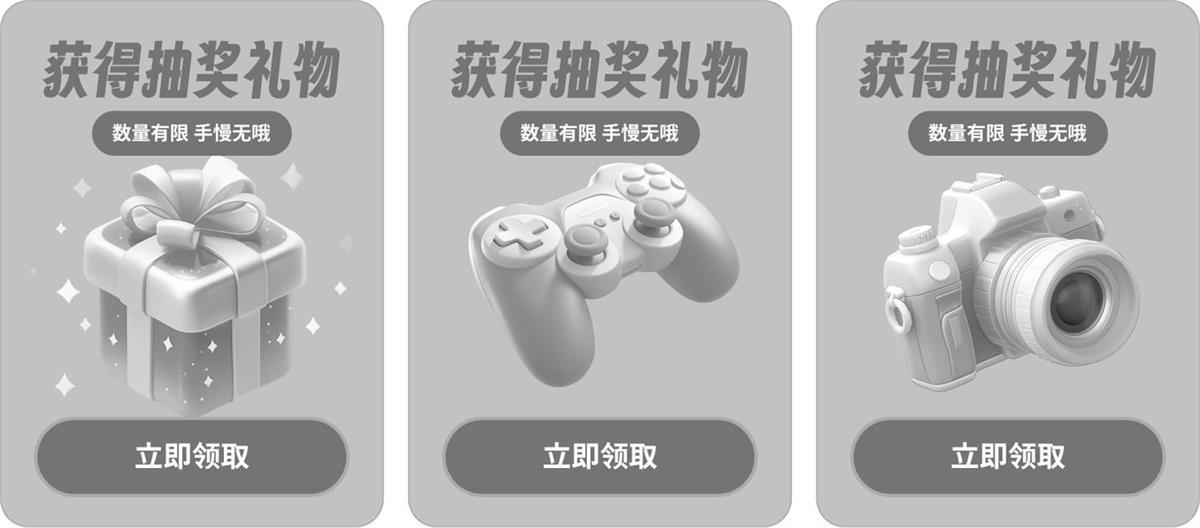
最后再配个颜色,就大功告成啦~

三、Midjourney 生成 B 端运营海报
1. 找参考图,确定设计风格
第一步,找风格元素参考去,这是我们接下来描写关键词的重点,建议大家不要凭空想象,先看别人做的,我们参考改进,下面还是这个网站(花瓣):
上面的这个图标就是我找到的参考,接下来我会按照我描述关键词的步骤开始头脑风暴,进行创作
这期的效果也不用垫图,可关键词直出图,也可以垫图来控制画面风格,不过注意你如果生成的关键词是 盾牌图标 ,那么你垫的图片也要是 盾牌图标 ,不然会出现灾难现场,自己可以试试
2. 根据需求及参考图,写出关键词
画面主体:一个 3D 盾牌 图标
修饰词:蓝色渐变,磨砂玻璃
细节词:超简约外观,明亮色彩,工作室照明,光线追踪,蓝白色背景,工业设计,等距视图,丰富的细节,超高清,高质量,16K
参数后缀:--V 5.2
这组描述词我测试了很久很久,现在我感觉用 AI 绘图最耗时间的事情就是写关键词了,因为需要不断的用关键词来测试效果,这个效果不行就修改关键词继续测试,所以写关键词也很重要!!以下是完整关键词:
A 3D shield icon, Blue gradient, Frosted glass, Transparent sense of science and technology, Ultra-minimalist appearance, Bright color, Studio lighting, Blue and white background, Industrial design, A wealth of details, Ultra high definition, dribble, pinterest, Ray tracing, Isometric view, blender, c4d, Oc renderer, High quality, 16K --v 5.2
橙色标注地方为可替换关键词,其它关键词可保持不变,同样这套可作为 B 端科技风格图标的一套模板关键词。
3. 生成合成图片素材,抠出元素
先来看看我最终设计的图片:
这组设计并不是直接出一张图,然后排版就完成的。是我生成了一共 3 组不同的元素,然后合成为一张场景图的。
我也尝试过关键词直出一张图,但是实际上不管我怎么写关键词,垫图,始终无法达到我的最终设计要求,哪怕我“运气好”生成了一组合适的图片,后面的视觉风格保持统一也很难做到,所以只能把各个元素拆分,后期合成了。
具体怎么做的咱们继续往下看吧~
首先用上面写的关键词跑出以下元素:
再提醒一遍,前面写的关键词我只改了一个单词,就是把 盾牌 关键词分别改成了:“相机、文件夹、耳机、魔方、地球仪”,其他关键词保持不变,这也是为了保持风格统一。
主体元素确定了,还缺一个辅助元素,那就是 主体元素 下面的底座。这一步也很简单,垫图+关键词(注意,这里的关键词还是刚刚那组,把 盾牌 关键词改为 pedestal(底座)。
垫图注意:一定要与我们生成的主体元素差不多风格的图片,不要随便放一个底座图片上去!!!
这一步完了之后再来一张背景素材就搞定了,背景素材简单,直接图生文,然后垫图+关键词,看图。
怕你们看不懂,我再啰嗦一遍,找一张合适的图片参考,然后用“/describe”命令,找一组大致符合这个图片的关键词,然后垫同样的图片,把关键词加上,跑图即可。
最后就是把主体元素,辅助元素抠图:
4. 合成排版出图,可落地!!
我的宝藏设计工具:Figma!先出个 Demo,把文案排版一下:
然后配上颜色,把背景素材合成上,剩下的路得你们自己走了,整个流程已经走完,希望本篇文章对你有帮助。